M4V ialah pemegang fail video yang dicipta oleh Apple Inc. Oleh itu, ia dilindungi oleh teknologi salinan Fairplay Apple. Memandangkan ini, fail dengan format ini hanya boleh dimainkan menggunakan peranti Apple sahaja, ini termasuk, penggunaan iTunes, iPhone, iPad dan banyak lagi. Ini dilakukan untuk menghalang privasi dan salinan yang tidak disokong. Ini hanya bermakna bahawa jenis format ini tidak menyokong pelbagai peranti seperti telefon Windows dan telefon Android. Itu menjadikan bekas video ini tidak fleksibel dan mempunyai had keserasian. Jika anda mempunyai kes yang sama, memainkan video muzik kegemaran anda pada Windows dan Android, adalah lebih baik untuk ctukarkan M4V anda kepada MP3. MP3 atau singkatan untuk MPEG-1 Audio Layer 3, telah menjadi format audio yang paling biasa digunakan sama ada di luar talian atau melalui penstriman web. Selain itu, format jenis ini hanya menawarkan saiz fail data yang rendah. Akibatnya, pengguna dapat merobek, mengedar dan boleh berkongsi fail audio dengan mudah melalui medium fizikal dan dalam talian.
Bahagian 1. Penukar Audio M4V ke MP3 Berprestasi Terbaik
Penukar Video AVAide
Jika anda ingin mengalami penukar M4V ke MP3 berciri penuh, cuba gunakan Penukar Video AVAide. Alat ini tidak pernah mengecewakan penggunanya. Kapasiti penukar ini hampir tidak terhad. Setelah dipasang, anda boleh meneroka sendiri semua tawaran yang anda boleh dapatkan daripada penyelesaian ini. Kelajuannya tidak dinafikan pantas. Pelbagai format disediakan. Penukaran kelompok disokong. Selain itu, kotak alat tambahan telah dibuat untuk mengedit dan meningkatkan fail anda. Lebih baik cuba meneroka alat ini dengan hanya mengikut prosedur ini.
Langkah 1Pasang versi berciri penuh
Pertama sekali, anda perlu membuka pelayar web anda pada peranti anda. Kemudian, dapatkan akses ke halaman web rasmi bagi Penukar Video AVAide. Setelah mendarat, cari butang Muat turun dan pasangkannya.

CUBA PERCUMA Untuk Windows 7 atau lebih baru
 Muat Turun Selamat
Muat Turun Selamat
CUBA PERCUMA Untuk Mac OS X 10.12 atau lebih baru
 Muat Turun Selamat
Muat Turun SelamatLangkah 2Muat naik video M4V
Perkara seterusnya yang perlu kita lakukan ialah memuat naik video M4V dengan mengklik Menambah fail butang. Lampiran fail boleh dilakukan dalam kumpulan untuk mengurangkan masa anda memilih dan menambah video.
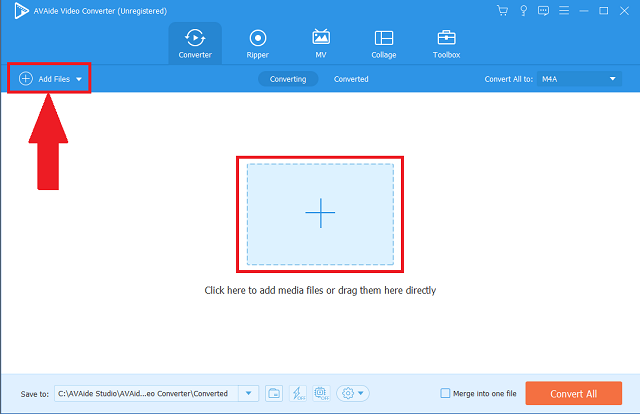
Langkah 3Tukar format fail
Ketiga, cari bar menu dan klik butang Audio butang. Selepas mengklik, format audio yang tersedia akan muncul sejurus selepas itu. Untuk menukar serta-merta semua format kepada MP3, klik butang yang dimaksudkan daripada Tukar Semua panel.
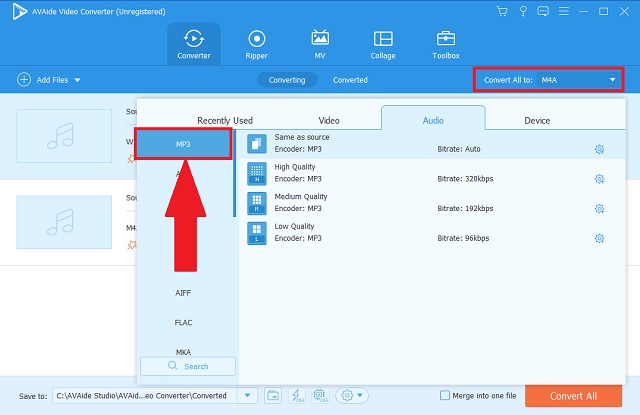
Langkah 4Mulakan proses cepat
Kemudian, mulakan proses pantas dengan mengklik butang Tukar Semua butang. Pada antara muka, terdapat juga butang untuk menjeda dan menghentikan penukaran.
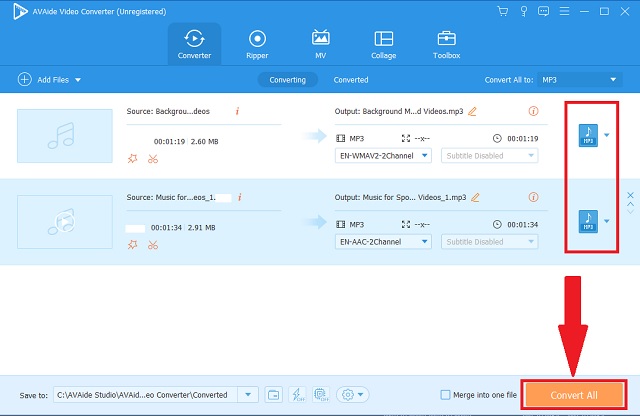
Langkah 5Semak destinasi fail
Akhir sekali, untuk melengkapkan prosedur, semak semula fail siap anda pada destinasi fail setempat mereka.
- Alat ini menyimpan format fail audio dan video yang berbeza.
- Ia mempunyai kelajuan yang luar biasa yang dibuat lebih pantas oleh teknologi pecutan termaju.
- Ia disokong oleh sistem pengendalian yang terkenal seperti platform macOS, Windows dan Linux.
- Ia boleh berfungsi pada penukaran serentak yang berlaku serentak.
- Kotak alat media ditambah untuk menyunting dan mempertingkatkan pilihan.
- Menggunakan versi percubaan mempunyai tempoh masa yang terhad.
Bahagian 2. Bagaimana untuk Menukar M4V ke MP3 pada Mac atau Windows
1. iTunes
Alat lain yang boleh membantu anda menukar M4V kepada MP3 berada di iTunes. Pemain media ini benar-benar akan membantu anda dalam menukar format fail anda. Ciri penukaran tersembunyinya akan memberikan apa yang anda perlukan. Pergi dan gunakan pemain media ini dengan mengikuti arahan mudah ini.
Langkah 1Buka apl pada peranti anda
Pertama, pada bar menu, cari butang Fail dan hanya klik padanya. Selepas itu, klik butang Tukar.
Langkah 2Pilih format output anda
Daripada senarai format audio, klik butang Pengekod MP3 butang sebagai bekas keluaran anda. Akhir sekali, tukar video mentah anda.

- Alat ini ialah pemain media lalai untuk Mac.
- Pengekod fail telah pun ditulis.
- Format audio adalah sedikit.
- Antara muka kelihatan ketinggalan zaman dan tidak mesra pengguna.
2. Brek Tangan
HandBrake boleh menukar M4V kepada MP3 pada sistem pengendalian Mac atau Windows. Alat yang diketahui ini sudah pun disahkan oleh ramai pengguna, terutamanya mereka yang berada di fail media. Ini berfungsi dengan baik melalui langkah-langkah asas ini untuk dipertimbangkan.
Langkah 1Pasang penukar HandBrake
Pergi ke penyemak imbas web anda dan muat turun apl. Setelah dipasang, klik pada Sumber butang untuk mengimport fail anda.
Langkah 2Tukar kepada format audio
Selepas itu, tukar tetapan format kepada MP3 dan klik pada Mulakan butang.

- Alat ini ialah program perisian percuma.
- Antara muka agak tidak komprehensif
- Apabila menukar dalam kumpulan, alat ini cenderung mengalami gangguan.
Bahagian 3. Cara Menggunakan Alat Dalam Talian untuk Menukar M4V kepada MP3
AVAide Penukar Video Percuma
Jika anda sedang mencari penyelesaian tanpa caj untuk menukar M4V kepada MP3 secara percuma, AVAide Penukar Video Percuma adalah pasangan yang sempurna untuk anda. Alat dalam talian ini merangkumi hampir ciri standard alat yang sangat baik. Sama ada anda seorang profesional yang pertama kali, ini adalah penyelesaian yang mesra pengguna sepenuhnya. Lebih baik cuba penyelesaian tanpa caj ini dengan melakukan langkah-langkah ini dengan lancar.
Langkah 1Mengakses halaman web rasmi alat
Mula-mula, akses antara muka alat dengan hanya melawati pelayar web platform anda. Pergi ke laman web rasmi AVAide Penukar Video Percuma.

Langkah 2Menambah video tempatan
Kedua, klik pada TAMBAH FAIL ANDA butang untuk mengimport semua fail pilihan anda. Anda boleh menambah dalam kumpulan untuk memudahkan kerja anda dan mengurangkan penggunaan masa sepanjang proses.

Langkah 3Menyediakan format baharu
Pada panel format, untuk menjana semua format audio yang tidak kelihatan, klik ikon audio. Antara senarai, pilih MP3.

Langkah 4Menukar fail yang dimuktamadkan
Kemudian klik pada Tukar butang untuk memulakan proses.

Langkah 5Menyelesaikan prosedur
Untuk menyemak fail anda yang baru ditukar, Klik yang diberikan ikon folder di sebelah setiap fail. Setelah diklik, folder yang ditetapkan bagi fail anda akan dibuka secara automatik.
- Perkhidmatan berasaskan web.
- Kelajuan lanjutan.
- Pelbagai format audio.
- Antara muka tanpa iklan.
- Penukaran segerak.
- Tidak berciri penuh sebagai versi desktop.
Bahagian 4. Soalan Lazim M4V dan MP3
Apakah saiz MP3?
Fail audio dengan 3.5 minit hanya mengandungi 30.73 MB.
Mengapa saya perlu menukar fail dengan M4V?
Semata-mata kerana fail dengan jenis format M4V dilindungi oleh DRM. Pendek kata, kami tidak dapat melakukan perkongsian dan pembiakan. Penukaran M4V ke MP3 adalah apa yang anda perlukan. guna Penukar Video AVAide untuk memudahkan proses.
Bolehkah saya memainkan fail M4V pada TV Samsung?
Tiada cara langsung untuk memainkan video dengan M4V pada TV Samsung. Anda perlu mengurangkan perlindungan DRM atau menukar kepada format lain.
Pelbagai alat yang disebutkan di atas semuanya berguna dalam keperluan, permintaan dan pelarasan media kami. The Penukar Video AVAide, AVAide Free Video Converter, iTunes dan HandBrake akan mengambil kira sepenuhnya. Untuk membuat kesimpulan, antara semua penukar ini, Penukar Video AVAide memiliki semua kapasiti utama alat berprestasi tinggi untuk menukar M4V kepada MP3 pada Windows dan Mac.
Kotak alat video lengkap anda yang menyokong 350+ format untuk penukaran dalam kualiti tanpa kerugian.
Tukar kepada MP3
- Tukar MP4 kepada MP3
- Tukar MOV kepada MP3
- Tukar AVI kepada MP3
- Tukar WMV kepada MP3
- Tukar AAC kepada MP3
- Tukar FLV kepada MP3
- Tukar CAF kepada MP3
- Tukar AMR kepada MP3
- Tukar OGG kepada MP3
- Tukar MKV kepada MP3
- Tukar FLAC kepada MP3
- Tukar AIFF kepada MP3
- Tukar APE kepada MP3
- Tukar M4V kepada MP3
- Tukar VOB kepada MP3
- Tukar MPEG kepada MP3
- Tukar MTS/M2TS kepada MP3
- Tukar SWF kepada MP3
- Tukar DivX kepada MP3
- Tukar AC3 kepada MP3
- Tukar WAV kepada MP3
- Tukar WebM kepada MP3
- Tukar WMA kepada MP3




